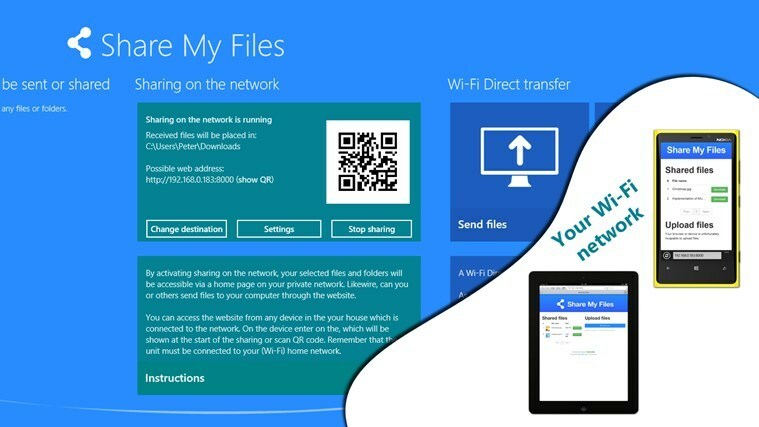- Las líneas verdes en las computadoras portátiles con Windows 10 ทั่วไป aparecerán debido a controladores de GPU obsoletos.
- Puede solucionar este problema actualizando sus controladores utilizando un software de actualización de controladores especializado.
- Verifique la pantalla de su computadora portátil en busca de fallas de hardware, ya que es una de las causas comunes de este problema.
- Si obtiene líneas Horizones en unmonitor en Windows 10, las soluciones de esta guía deberían ayudarlo.

Nadie quiere una línea verde en la pantalla de su computadora portátil, por lo que, en este artículo, abordaremos este problema y sugeriremos las mejores soluciones.
Para solucionar el problema de manera efectiva, es esencial determinar si la línea verde se debe a una falla del software หรือ del hardware.
Antes de aventurarse en las soluciones, puede conectar la computadora portátil a una pantalla secundaria para determinar si su pantalla tiene un problema.
En este artículo, hemos enumerado algunos de solución de problemas para ayudarlo a solucionar y corregir la línea verde แนวนอน en una computadora portátil con Windows 10 con facilidad.
¿Por qué hay una línea verde en la pantalla de mi computadora portátil?
La línea verde แนวนอน en su computadora portátil con Windows 10 puede aparecer por varias razones. Primero, aunque el problemsa de hardware con su pantalla es una posibilidad, a veces, los problemas de la línea verde también se desencadenan debido a un controlador de pantallacorrupto.
En algunos casos, es posible que solo esté enfrentando problemsas de hardware defectuoso, y solo un reemplazo corregirá el problema.
โดยทั่วไป, para la mayoría de los usuarios, una vez que solucione todos los problemas con sus controladores, debería haber resuelto este problema con éxito.
Debe tener en cuenta que este problema puede tener algunas ligeras variaciones, รวมถึง:
- Una línea punteada verde en la pantalla de un portátil
- Una sola línea verde en la pantalla del portátil
- Rayas verdes y rojas en la pantalla de un portátil
Además, puede ser evidente como una línea verde en la pantalla de su computadora portátil en Lenovo, Acer, Asus y HP. Independientemente de las varietyes del dispositivo, estas soluciones que exploraremos deberían ser útiles.
¿Cómo me deshago de la línea verde en la pantalla de mi computadora?
- ¿Por qué hay una línea verde en la pantalla de mi computadora portátil?
- ¿Cómo me deshago de la línea verde en la pantalla de mi computadora?
- 1. Actualice el controlador de la tarjeta gráfica
- 2. ไบออส Actualizar
- 3. ตรวจสอบปัญหาของฮาร์ดแวร์
- 4. Realice una reversión del controlador de pantalla
- 5. Vuelva a ติดตั้ง el controlador de pantalla
- 6. ติดตั้ง realizaciones pendientes ของ Windows
- ¿Cómo soluciono la línea verde en la pantalla de una computadora portátil con Windows 11?
1. Actualice el controlador de la tarjeta gráfica
Los controladores de tarjetas gráficas obsoletos o ความเสียหายที่เกิดจากสาเหตุปัญหาเป็น relacionados con la pantalla, incluidas las líneas verdes en la parte เหนือกว่าหรือด้อยกว่า de la pantalla de la computadora portátil. Para arreglar las líneas rojas y verdes en el monitor, actualice sus controladores de pantalla a la última versión disponible.
Si bien puede actualizar manualmente los controladores de la tarjeta gráfica desde el administrador de dispositivos, el software de actualización del controlador de gráficos como DriverFix ใช้งานจริงได้ que esto sea seguro y más เซนซิลโล
2. ไบออส Actualizar
- Presione la tecla เดอ วินโดวส์, เอสคริบบ้า ซม และเอไลจา Ejecutar como administrador.

- En la ventana del símbolo del sistema, escriba el siguiente comando y presione ป้อน:
wmic bios รับ smbiosbiosversion - El comando anterior mostrará el เฟิร์มแวร์ ไบออสหรือ UEFI ติดตั้งบนพีซี

- Una vez que tenga la versión del BIOS, abra el sitio web del OEM (fabricante de equipos originales) de su computadora portátil.
- Visite el centro de descargas y luego ingrese los detalles de su computadora portátil.

- En la página de descarga, verifique si tiene una actualización de BIOS disponible para su computadora portátil.
- ดาวน์โหลด BIOS y el archivo y extraiga el archivo Zip.
- Abra el archivo readme.txt และ las instrucciones จาก BIOS จริง Las líneas verdes que aparecen en el monitor de forma แนวนอน desaparecerán.
Los fabricantes brindan una guía detallada sobre cómo actualizar el BIOS บน Windows 10, 11 และระบบการทำงาน. Después de actualizar el BIOS, verifique si las líneas verdes en su computadora portátil con Windows 10 desaparecieron.
3. ตรวจสอบปัญหาของฮาร์ดแวร์

- Apague su PC.
- Luego, presione el botón de encendido para เอนเซนเดอร์ su PC.
- เข้าร่วม Presionar las teclas F2, เสริม, F10 โอ F12, según el fabricante de su computadora portátil, para acceder al BIOS (consulte la guía del usuario de su computadora portátil para obtener más información sobre cómo ingresar al BIOS).
- Una vez en el BIOS, verifique si la línea verde แนวนอน está มองเห็นได้. Si no está modified, salga del BIOS, reinicie su computadora normalmente y continúe con los otros pasos a continuación. Se corregiran las líneas azules y verdes de error en la pantalla de mi computadora informadas por nuestros lectores.
ตรวจสอบแล้วในแนวนอน de la pantalla de su computadora portátil se debe a problemsas de hardware con su pantalla o una falla de software al iniciar su BIOS.
รหัสผ่านแนวนอนที่มองเห็นได้ของ BIOS นั้นไม่สามารถใช้งานได้กับฮาร์ดแวร์ของ pantalla. Intente reemplazar su pantalla LCD comunicándose con el fabricante de su computadora portátil.
Además, intente conectar su computadora portátil a un monitor de pantalla secundario. Compruebe si la línea แนวนอน verde también aparece en su monitor secundario. De lo contrario, es posible que deba reemplazar la pantalla de su computadora portátil para solucionar el problema.
4. Realice una reversión del controlador de pantalla
- พรีซีโอเน ลา เตกลา เดอ หน้าต่าง + ร สำหรับ abrir el cuadro de diálogo Ejecutar
- เอสคริบบ้า devmgmt.msc y ฮากาคลิก en อเซพทาร์ ย่อมาจาก Administrador de dispositivos

- En el Administrador de dispositivos, expanda la sección Adaptadores de pantalla.

- Haga clic derecho en su adaptador de pantalla จริง
- เอลียา โพรพีเอเดส.

- อับรา ลา เปสตาญา ผู้ควบคุม en la ventana Propiedades.

- Haga clic en el botón รีเวอร์เทียร์ คอนโทรลดอร์ แอนทีเรีย si la opción no está atenuada.

- Siga las instrucciones en pantalla para revertir el controlador de pantalla.
Una vez completada la reversión, reinicie su PC y verifique si las líneas verdes en su computadora portátil con Windows 10 desaparecieron.
5. Vuelva a ติดตั้ง el controlador de pantalla
La siguiente guía รวมถึง todos los pasos necesarios para reinstalar tus controladores de pantalla en tu PC para así arreglar los problemas de línea verde en la laptop.
1. อาเบรเอล Administrador de dispositivos.
2. Despliega la sección Adaptador de pantalla.

3. เลิกคลิกแล้ว tu adaptador de pantalla จริง y elige เดซินสตาลาร์ ดิสโพซิติโว.

4. มาร์คา ลา กาซิยา กำจัด controlador para este dispositivo.
5. Haz คลิก en เดซินทาลาร์ เพื่อยืนยัน la accion.

6. Una vez desinstalado, reinicia la computadora.
Después del reinicio, Windows reinstalará automáticamente el controlador requerido para su adaptador de pantalla. Una vez hecho esto, verifique si aparecen las líneas verdes en su computadora portátil con Windows 10.
- แก้ไข: เส้นแนวตั้งหรือแนวนอนทำให้หน้าจอยุ่งเหยิง
- ข้อผิดพลาดของแอปพลิเคชัน Explorer.exe: Cómo Arreglarlo en 8 Pasos
- Realtek HD Audio Manager No Se Abre: 5 โซลูชัน
- Cómo Corregir el Código ของ Error 0x887a0005 [Editor de Fotos]
- Cómo Instalar el Controlador del Panel Táctil de Synaptics
- ไม่มี Encontró Unityplayer.dll [Descargar y Corregir el Error]
- ข้อผิดพลาดของ Página en el Área No Paginada ใน Windows 11 [Arreglado]
- ข้อผิดพลาดของ Actualización ของ Windows 0x800f0922 [Solución]
- ¿Qué Navegador อูซา เมนอส แรม? Aquí Está el Ganador de 2023
- 9 Maneras de Corregir el Alto ใช้ CPU ของ Explorer.exe
- 4 รูปแบบของ Optimizar จาก Configuración de Ethernet Para Juegos
- ExitLag No Funciona: 3 Métodos Para Volver a Conectarte
- 7 Soluciones Para el Error 0x80070005 จาก Microsoft Store
6. ติดตั้ง realizaciones pendientes ของ Windows
- Presione la tecla เดอ วินโดวส์ + ฉัน พารา abrir การกำหนดค่า .
- วายา เอ Actualización y seguridad.

- ฮากาคลิก en รถโดยสารประจำทาง, luego descargue e ติดตั้ง todas las actualizaciones pendientes.

- Una vez instalado, reinicie su PC y verifique si hay mejoras.
¿Cómo soluciono la línea verde en la pantalla de una computadora portátil con Windows 11?
สำหรับข้อมูลเพิ่มเติมเกี่ยวกับ Windows 10 และ 11 ระบบการทำงานที่คล้ายกันมาก Esto implica que tendrá los mismos factores desencadenantes para muchos problemas informáticos.
ก่อนหน้านี้, ปกติใช้ se espera que las soluciones que funcionan บน Windows 10 funcionen en el último sistema operation de Microsoft.
Elija cualquier solución de nuestra lista anterior y pruébela บน Windows 11; en สถานการณ์ excepcionales, puede haber ligeras diferencias en la interfaz de usuario.
Las líneas Horizones rosadas y verdes en las pantallas de las computadoras portátiles บน Windows 10 ทั่วไป ocurren debido a controladores de tarjetas gráficas obsoletos. Verifique la pantalla de su computadora portátil en busca de fallas de hardware si el problema ยืนยัน después de actualizar el controlador.
Tenga en cuenta que no hemos escrito estas soluciones en ningún orden โดยเฉพาะอย่างยิ่ง por lo que debe intentar lo que le parezca más relatede para su situación.
¿เต ฟันซิโอนารอน นูสตรา โซลูซิโอเนส? Si lo hicieron, háganoslo saber en los comentarios a continuación.